# Удалённый доступ
# Технический адрес
Для работы хостинга без привязанного доменного имени Джино предоставляет технический адрес. Это имя сервера в формате 123xyz.hosting.myjino.ru или j12345678.myjino.ru. Узнать свой технический домен вы можете в разделе настроек хостинг-контейнера УправлениеТехническая информация. Его можно использовать для удалённого подключения к серверу по FTP, FTPS, SFTP и SSH. Для каждого хостинга на аккаунте технический адрес будет своим.
Мы рекомендуем использовать технический адрес только для настройки и тестирования ваших сайтов и приложений. Запускать основные версии сайтов лучше на основном домене.
# FTP-доступ
FTP — один из стандартных протоколов передачи данных, предназначенный для обмена файлами по сети.
Важно
FTP не шифрует пароли при передаче, поэтому мы рекомендуем:
- использовать защищённые протоколы передачи файлов (SFTP или FTPS);
- запретить доступ по небезопасному соединению в настройках FTP-аккаунта.
Для организации FTP-доступа к серверу можно воспользоваться любым из FTP-агентов (FileZilla, Far Manager, WinSCP).
Имя сервера и порт для FTP-подключения можно узнать в разделе УправлениеТехническая информация.
Имя пользователя и пароль задаются в разделе Управление — FTP-аккаунты:
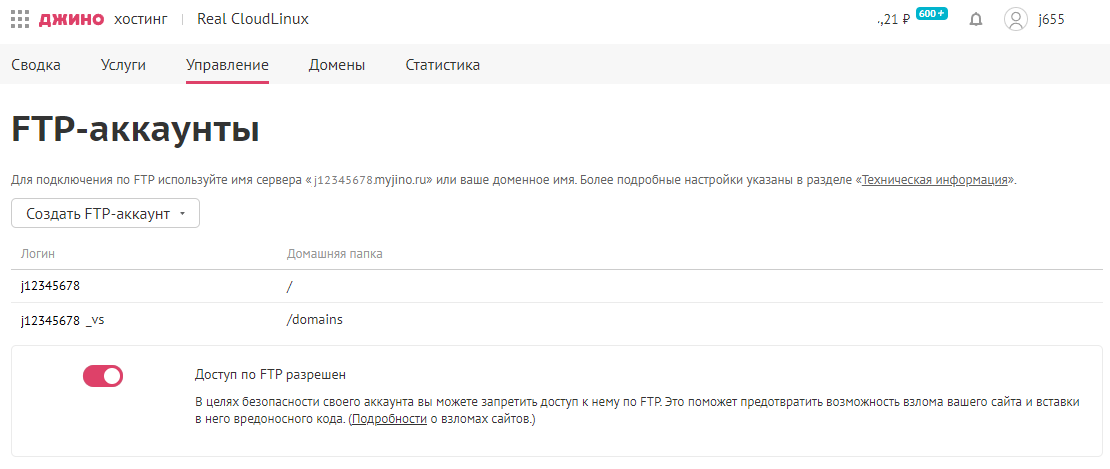
# FTP-аккаунты
FTP-аккаунт — учётная запись FTP-пользователя, для которой можно настраивать права доступа к определённым файлам и папкам.
Создать новый FTP-аккаунт и изменить настройки уже имеющихся можно в разделе УправлениеFTP-аккаунты:
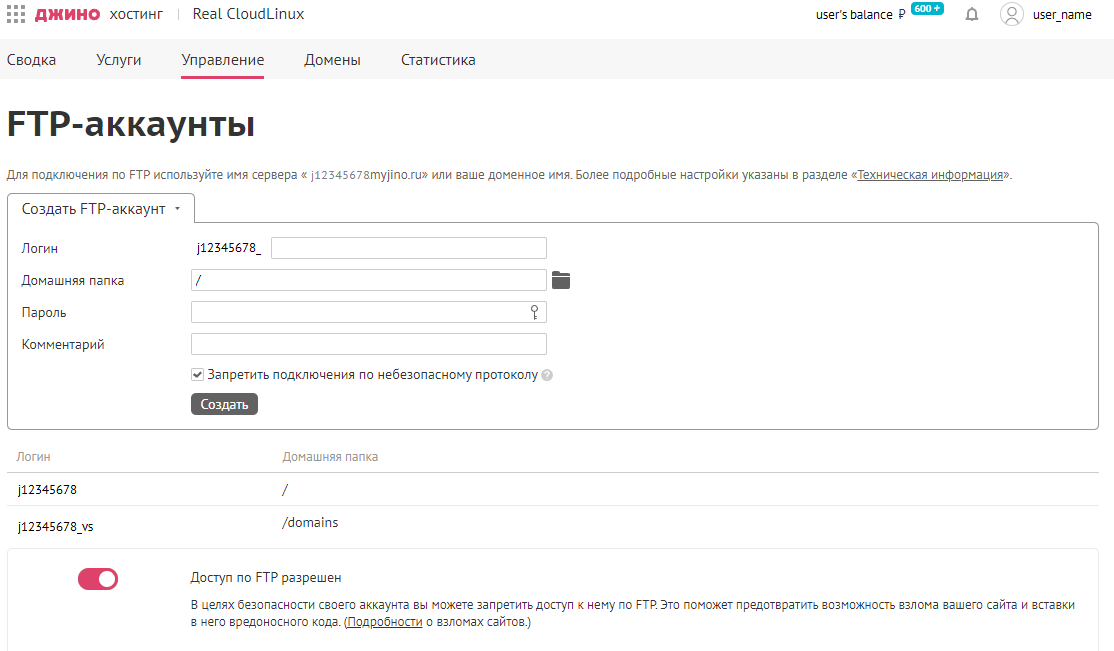
В процессе создания нового FTP-аккаунта можно задать имя пользователя, его домашнюю папку и пароль для доступа.
Также на этапе создания можно «Запретить подключение по небезопасному протоколу». Эта опция закроет FTP-доступ к хостингу для данного пользователя. В этом случае подключаться к хостингу можно будет только по безопасному SFTP- или FTPS-протоколу.
# Ограничение FTP-доступа
Ограничение доступа по FTP — один из способов борьбы с взломом сайтов. Вы можете полностью запретить FTP-доступ к хостингу или разрешить доступ с одного или нескольких IP-адресов.
Чтобы полностью запретить доступ к хостингу по FTP, в разделе УправлениеFTP-аккаунты включите соответствующую опцию:
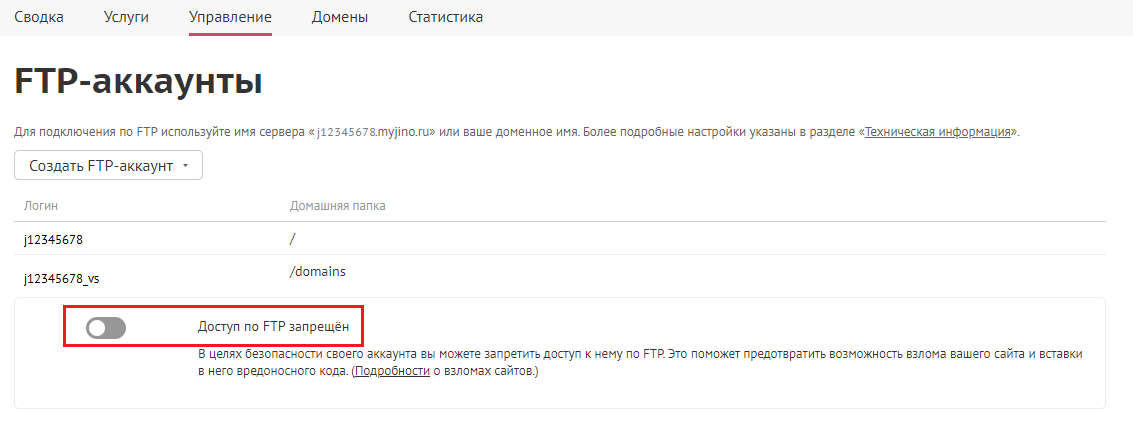
Чтобы разрешить доступ только нескольким IP-адресам, в корневой папке вашего аккаунта создайте файл .ftpaccess со следующим кодом:
<Limit ALL>
Order allow, deny
Allow from ::ffff:ваш_IP1
Allow from ::ffff:ваш_IP2
Deny from all
</Limit>
Здесь «ваш_IP1», «ваш_IP2» — IP-адреса, которым нужно разрешить доступ к FTP.
Для организации доступа диапазону IP-адресов в строку Allow from нужно вписать этот диапазон. Например, для подсети 123.45.67.* нужно прописать Allow from ::ffff:123.45.67.
Примечание
Для дополнительных FTP-аккаунтов, привязанных к другим папкам, нужно создать отдельный файл .ftpaccess.
# «Пассивный» режим
Для работы по FTP-протоколу используется два соединения: соединение для команд и соединение для данных. Соединение для команд устанавливает клиент, соединение для данных — сервер.
В некоторых случаях необходимо, чтобы оба соединения устанавливал клиент. Для этого сервер переводится в «пассивный режим» командой «PASV». Пассивный режим необходимо использовать, если ваш компьютер не имеет внешнего IP-адреса (например, если находится в локальной сети).
# FTPS и SFTP
FTPS и SFTP — безопасные протоколы передачи файлов, которые шифируют передаваемые пакеты данных, в отличие от FTP.
Чтобы пользователь мог подключаться к хостингу только по безопасным протоколам FTPS или SFTP, нажмите значок «Редактировать» около имени FTP-аккаунта:
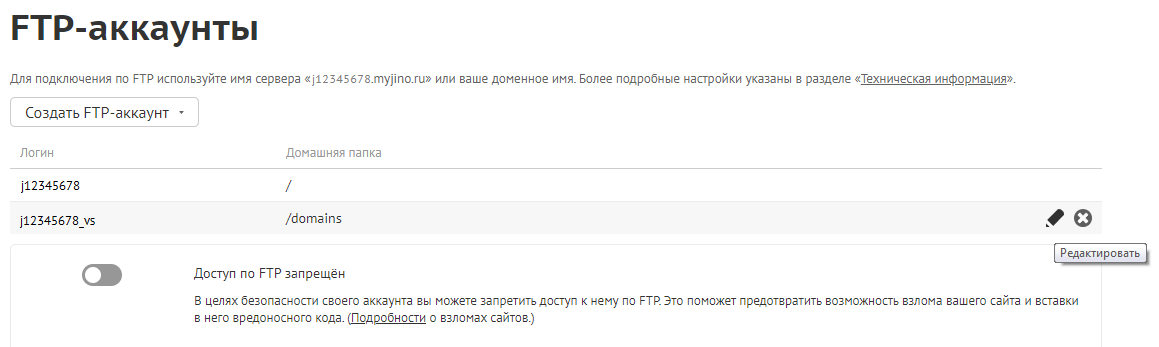
В открывшемся окне Редактирование FTP-аккаунта установите галочку Запретить подключения по небезопасному протоколу:
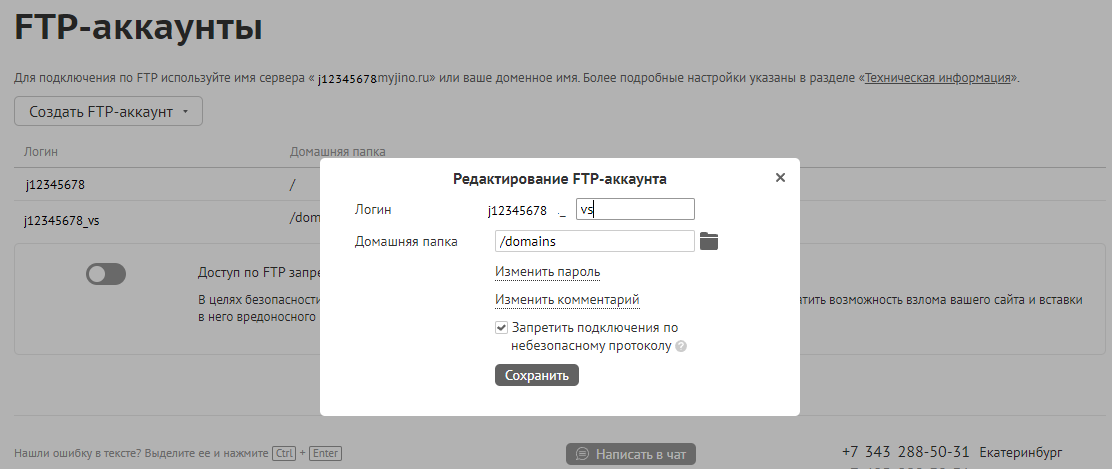
FTPS (FTP over SSL/TLS, FTP+SSL) — это FTP-протокол, защищённый с помощью протоколов SSL или TLS. На Джино работает более свежая версия этого протокола — FTPES (FTP over Explicit SSL/TLS). Порт для подключения по этому протоколу остаётся стандартным FTP-портом (21), а для доступа по этому протоколу выберите соответствующую функцию в своём FTP-клиенте.
SFTP (Secure FTP, SSH FTP) — расширение протокола SSH, которое используют для передачи файлов.
SFTP имеет несколько преимуществ перед FTP:
- поддержка аутентификации с помощью SSH-ключей, без пароля;
- поддержка символических ссылок.
Для доступа по SFTP используйте те же имя сервера, логин и пароль, что и для FTP, но другой порт: 2222. Создавать отдельный аккаунт для SFTP-подключения не нужно — работа с этим протоколом поддерживает FTP-аккаунты.
# Докачка файлов
В случае обрыва соединения с сервером во время загрузки некоторые файлы могут быть переданы не полностью. После установления соединения заново FTP-сервер позволяет докачать незагруженный файл, а не скачивать его заново. Это называется докачка файла.
Джино.Хостинг поддерживает возможность докачки файлов. Чтобы включить её, добавьте строку AllowStoreRestart on в файл .ftpaccess, который должен быть расположен в корневой директории FTP-пользователя.
Обратите внимание
На Джино установлено ограничение по количеству FTP-подключений с одного IP: 10 для обычного аккаунта и 15 — для премиум-аккаунта.
# Настройка FTP-клиентов
Информация об установке и настройке некоторых популярных FTP-клиентов представлена в отдельной статье.
# SSH-доступ
Для доступа к хостингу по SSH в разделе Услуги нужно подключить Поддержку SSH. Подключиться к серверу по SSH можно с помощью любого SSH-клиента (PUTTY (opens new window) для Windows или через терминал в Mac OS и Linux).
Данные для SSH-подключения (имя сервера, имя пользователя и пароль) указаны в разделе УправлениеSSH-подключение. Порт для подключения используется стандартный (22). Здесь же можно установить ограничение для SSH-доступа только с разрешённых IP-адресов. Это повысит уровень безопасности вашего хостинга.
Обратите внимание, что перед первым подключением к хостингу по SSH нужно задать пароль пользователя:
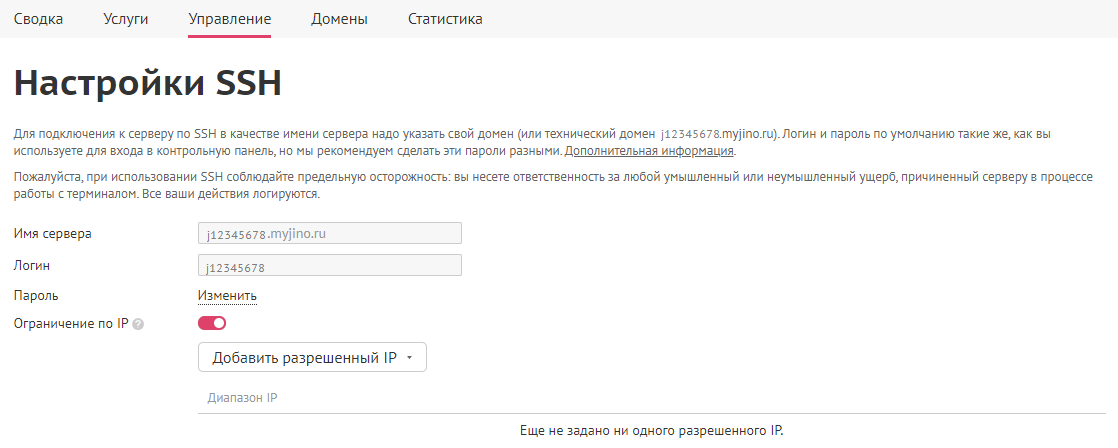
# Отпечатки SSH-ключей
При первом подключении ваш SSH-клиент выведет на экран отпечаток открытого ключа сервера, к которому пытается подключиться. Чтобы убедиться, что вы подключаетесь к правильному серверу, сравните полученное значение с одним из ключей, приведённых в разделе УправлениеНастройки SSH:
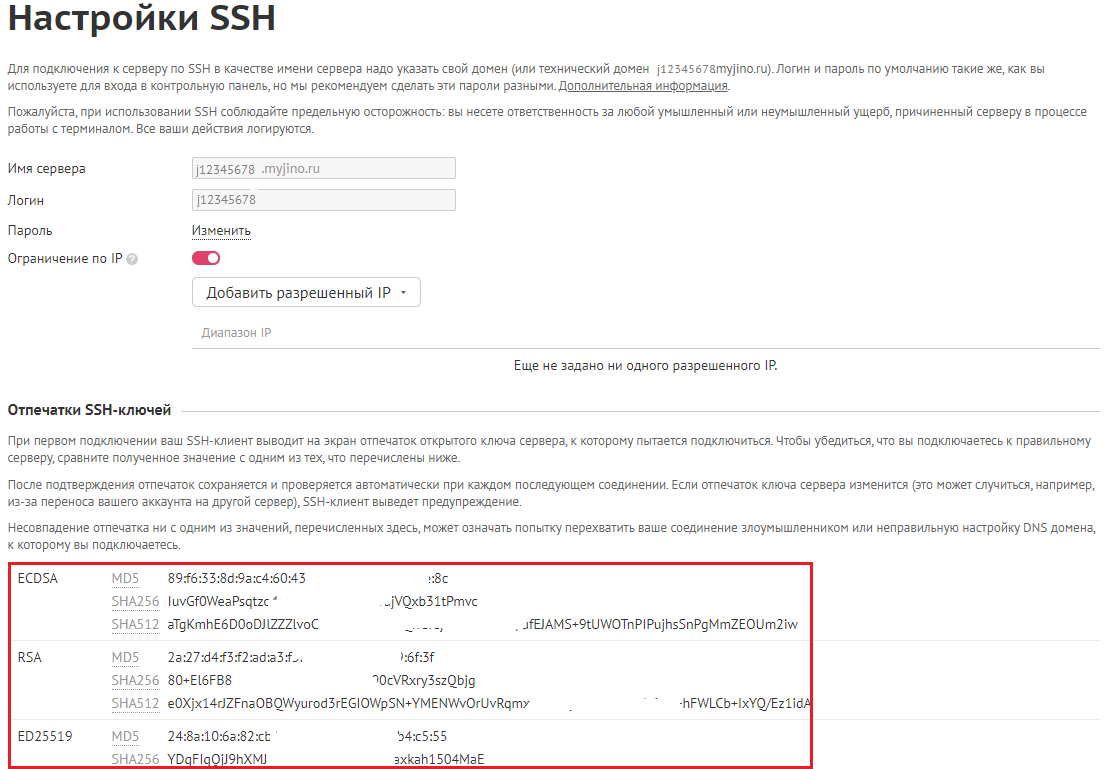
После подтверждения отпечаток сохраняется и проверяется автоматически при каждом последующем соединении. Если отпечаток ключа сервера изменится (например, из-за переноса вашего аккаунта на другой сервер), SSH-клиент выведет предупреждение.
Несовпадение отпечатка ни с одним из значений, перечисленных в разделе УправлениеНастройки SSH, может означать попытку перехватить ваше соединение злоумышленником или неправильную настройку DNS домена, к которому вы подключаетесь.
# SSH и SFTP с аутентификацией по ключу
Такой способ подключения к хостингу является наиболее безопасным, поскольку ваш пароль не хранится на диске компьютера, а также нет необходимости вводить его вручную. Это обезопасит вас от программ-кейлогеров, отслеживающих данные, которые вы вводите с клавиатуры.
Процесс создания ключей и активации подключения с аутентификацией подробно описан в одной из наших статей о первичной настройке сервера.
# Вопросы и ответы
Что делать, если файл не загружается на хостинг или загрузился пустой?
Убедитесь, не превышена ли у вас квота на дисковое пространство или количество файлов. Это можно проверить в разделе СтатистикаИспользование ресурсов.
Я подключился к FTP, но не вижу папки, что делать?
Если у вас внутренний IP (локальная сеть), то вам нужно включить «Пассивный режим» в вашем FTP-клиенте.
Какой FTP-сервер используется на «Джино»?
В качестве FTP-сервера используется сервер proftpd. При этом возможна гибкая настройка FTP-доступа с помощью файлов .ftpaccess (подробнее об этом можно прочитать в документации по proftpd (opens new window)).
При подключении по SSH русские буквы выводятся в неправильной кодировке. Как это исправить?
Подобные проблемы возникают из-за несоответствия кодировки файлов, кодировки, указанной в переменной окружения LANG терминала, и кодировки подключения в SSH-клиенте. Чтобы такие символы отображались нормально, все три кодировки должны совпадать.
Прежде всего необходимо узнать, в какой кодировке закодированы ваши файлы. Как правило, это UTF-8. Но иногда встречается CP-1251 (Windows-1251), эта кодировка использовалась по умолчанию в старых версиях Windows.
Узнав кодировку файлов, её же нужно указать как кодировку подключения ((Character set() в разделе (Translation() в PuTTY) и в качестве значения переменной LANG (командой «export LANG=ru_RU.название_кодировки» после подключения).
Почему при попытке войти по FTP возникает ошибка «Неправильный логин» («Invalid login»)?
Чаще всего такая ошибка возникает, если вы указываете неправильный пароль для доступа по FTP. Установить новый пароль для FTP-доступа можно в разделе УправлениеFTP-аккаунты.
Также иногда при копировании пароля из текстового файла и вставке его в поле «Пароль» в FTP-клиенте, в его начало или конец добавляется символ пробела. Попробуйте ввести пароль вручную или сравнить количество скопированных и количество вставленных символов.
При использовании дополнительного FTP-аккаунта подобная ошибка может возникать, если при его создании в поле Папка был указан неправильный путь. Путь к папке надо задавать относительно домашней директории. Например, если вы хотите ограничить доступ папкой example.com, находящейся в директории domains, то путь будет такой: /domains/example.com.
Если это не помогло решить проблему, обратитесь в службу технической поддержки (opens new window).
